אם ניסית אי פעם בשורה ידנית של שורות ועמודות של טקסט עם רווחים, אתה יודע כמה מתסכל הוא יכול להיות. כרטיסיות הן התחלה נהדרת, אך טבלאות מוסיפות את היכולת לכלול סגנונות התופסים את העין. קח אותה אף יותר באמצעות גליונות אלקטרוניים של Excel הכוללים נוסחאות וחישובים.
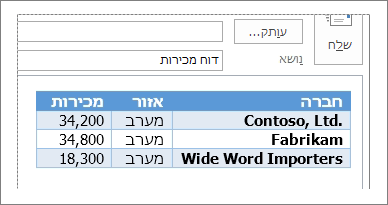
-
לחץ במקום שבו ברצונך להוסיף טבלה להודעה.
-
לחץ על הוספה > טבלה.
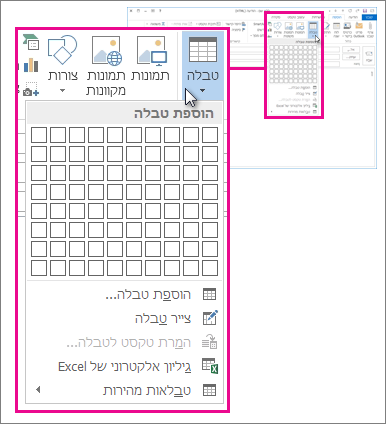
-
בצע אחת מהפעולות הבאות:
-
לחץ על רשת הטבלה כדי להגדיר את מספר השורות והעמודות בטבלה ריקה חדשה.
-
לחץ על הוסף טבלה לקבלת תבנית טבלה בסיסית.
-
לחץ על צייר טבלה כדי לקבל מצביע המאפשר לך לצייר טבלה, שורות ועמודות משלך ולהשתנות בגדלים של תאי הטבלה.
-
לחץ על גיליון אלקטרוני של Excel כדי להוסיף גיליון אלקטרוני להודעה שלך. היא דומה לגירסה מצוממצת של Excel בהודעה שבה באפשרותך להשתמש כדי להוסיף נוסחאות ולבצע חישובים. השתמש בנקודות האחיזה בקצוות העליונה ובקצה הימני כדי לשנות את הגודל.
-
הצבע על טבלאות מהירות ולאחר מכן לחץ על הטבלה הרצויה. החלף את התוכן בטבלה בתוכן משלך.
-










